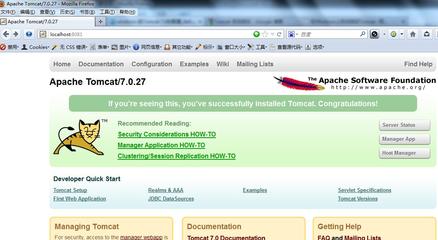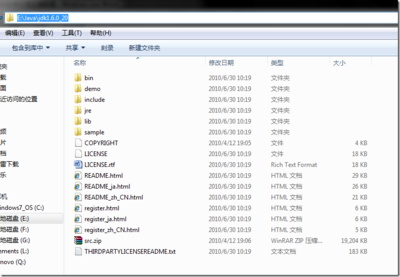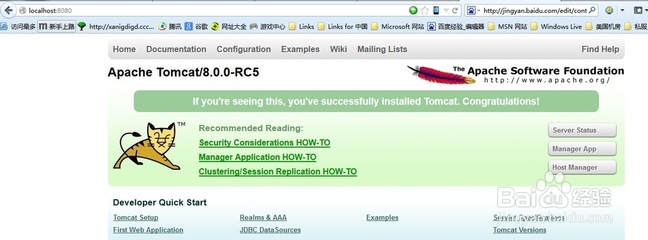JAVA初学者大多会遇到的一个难题就是如何配置JDK环境变量,大多数人会选择网上提供的 “JAVA_HOME" "CLASSPATH" "PATH" 模式,然而,对于初学者而言,这种模式不仅麻烦,而且容易配置错误,出现运行JAVA时找不到或无法加载主类的情况,初学者常对此无奈,今天小编结合自己亲身经历为大家介绍一种简单高效的环境变量配置方法。
JDK环境变量配置的误区――工具/原料安装好JDKJDK环境变量配置的误区――方法/步骤
JDK环境变量配置的误区 1、
在讲本方法之前,给大家分析一下为何初学者用传统环境变量配置方法配置环境变量容易出错,首先我们假设JDK安装在 D:javajdk 1.8.0
那么传统方法会有如下配置;
JAVA_HOME: " D:javajdk1.8.0"
CLASSPATH:" .;%JAVA_HOME%lib;%JAVA_HOME%libtools.jar "
PATH :在原有初始值最后加上:”%JAVA_HOME%bin;
初学者用传统方法配置容易在执行java *.class 命令 时出现找不到或无法加载主类的情况。问题就出在“CLASSPATH" "CLASSPATH"的意思就是主类路径,也就是说你设定了这个路径,你的java虚拟机只会在这个路径下打开 class文件,然而你的 class 文件又恰好不在这个路径下,既会出现刚才所说的无法加载类文件的情况
JDK环境变量配置的误区 2、
现在我介绍一下我用的JDK环境变量配置方法,用这种方法你只需PATH和CLASSPATH 弱弱的说一句,本人认为配置 JAVA_HOME 不仅麻烦,而且容易出错。
JDK环境变量配置的误区 3、
如上面所说,假设你的JDK安装路径在 D:javajdk1.8.0 那么设置你的PATH路径为:D:javajdk1.8.0bin; 注意:是将这个变量加到原有变量的最前面,千万不能删除原有的PATH值 (按小键盘向左的箭头可以把光标快速移到最前面)
JDK环境变量配置的误区 4、
CLASSPATH 在配置CLASSPATH前,你需要在D盘新建一个文件夹如class文件夹,用来存放以后需要运行的class 文件。然后配置CLASSPATH变量为 .;D:class 既制定这个路径为class这个文件夹 注意最前面那个点,这个点代表当前路径,既java虚拟机接到命令时首先在 D:class这个文件夹中寻找你所输入的class 文件,如果没有发现D:class 这个文件夹有这个文件,就在当前你所在的路径寻找。
JDK环境变量配置的误区 5、
配置完后我们在运行一个 class 文件试一下,就不会出现找不到或无法加载主类的情况了。
JDK环境变量配置的误区_jdk环境变量配置
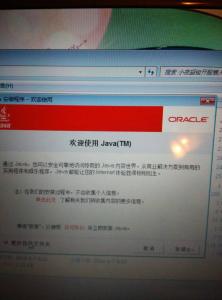
 爱华网
爱华网